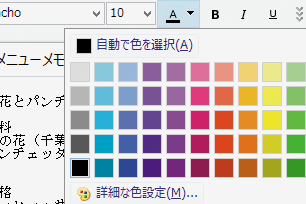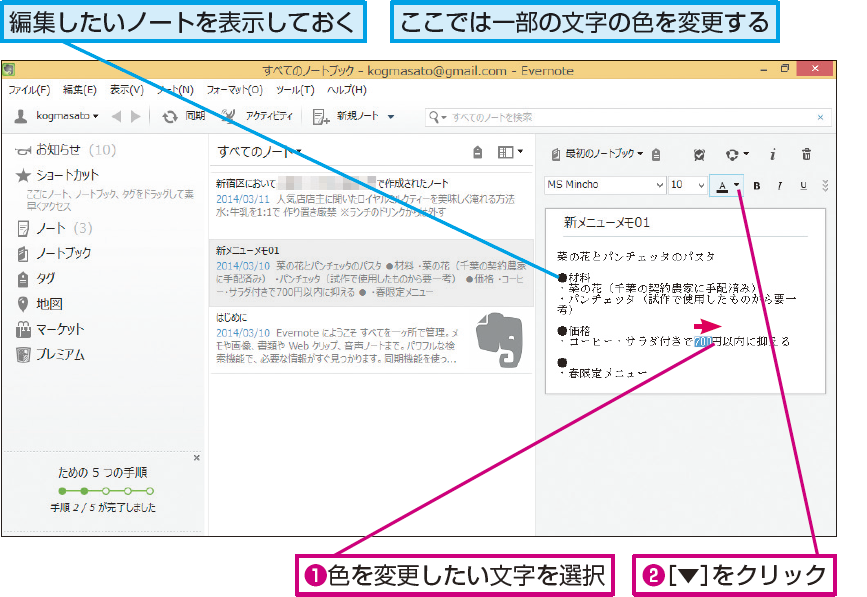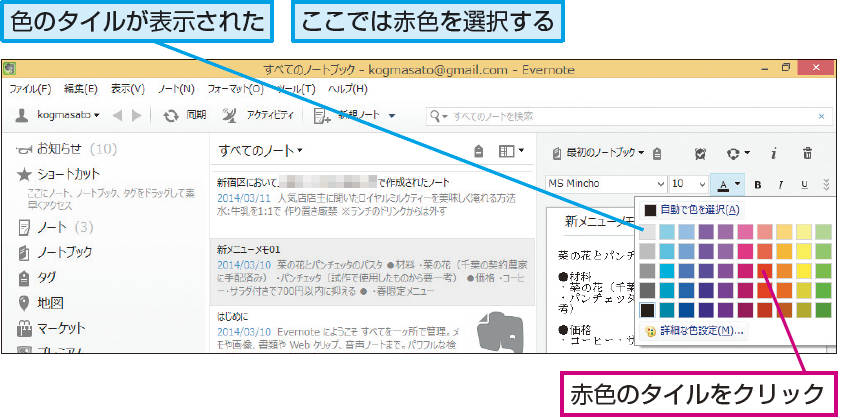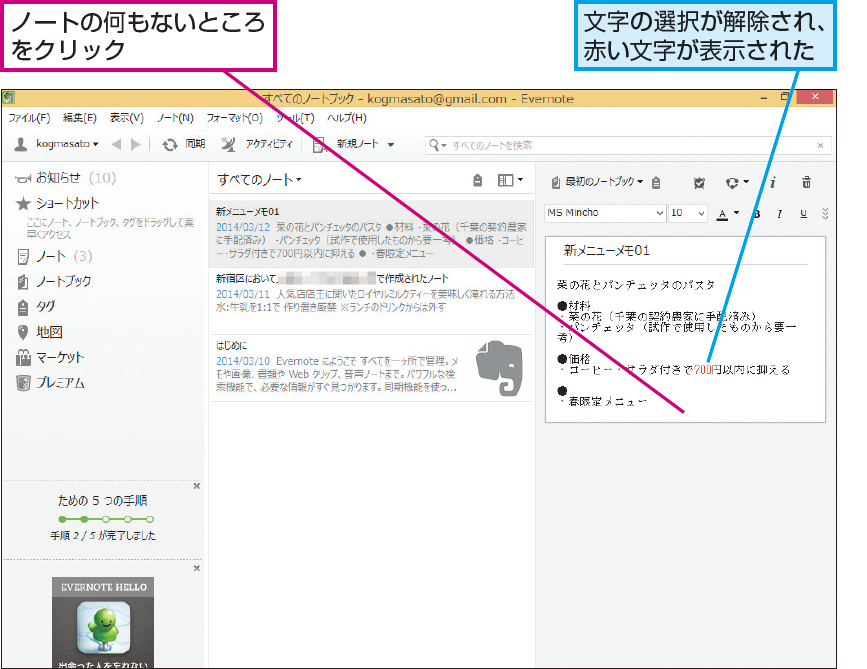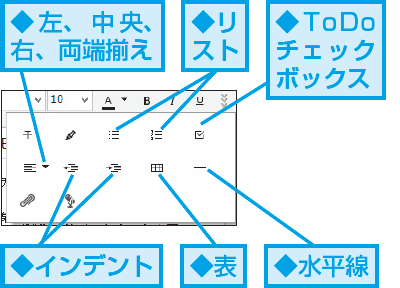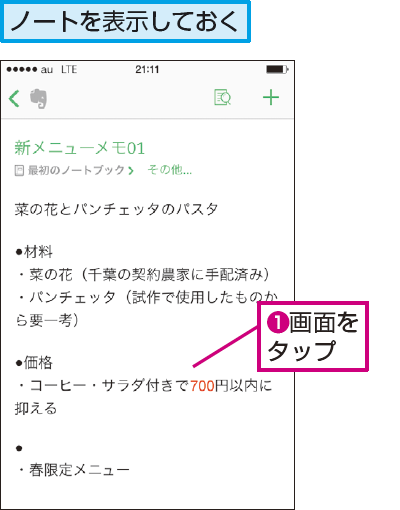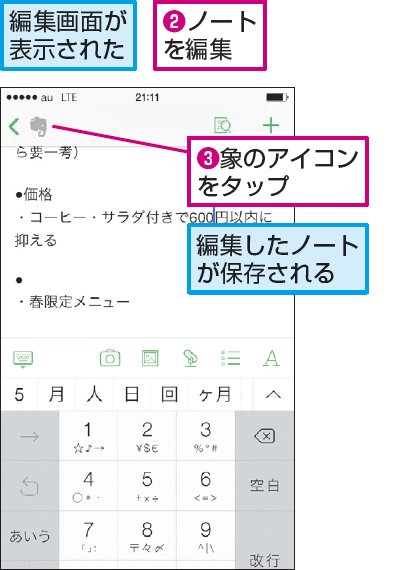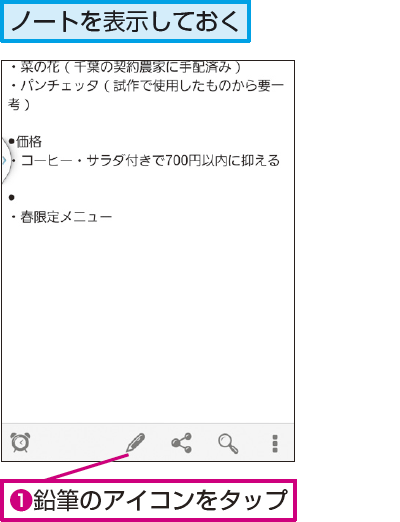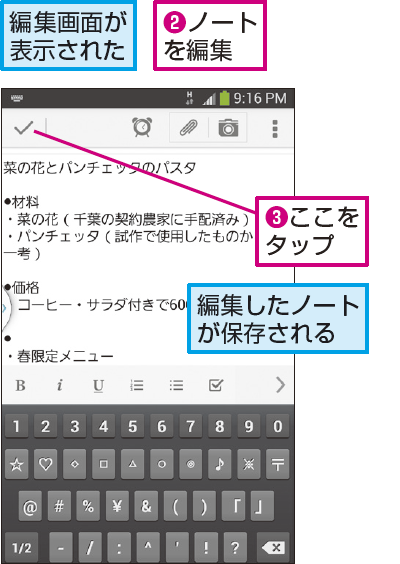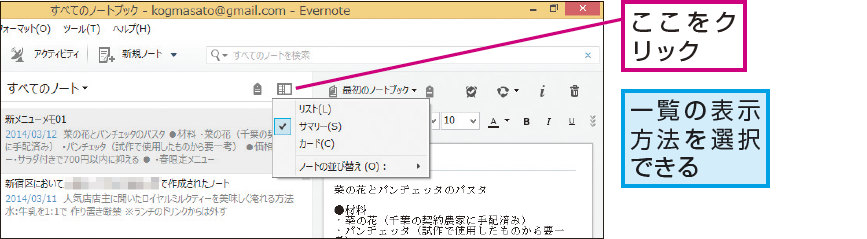ノートの編集
ノートを編集するには
作成したノートの情報を更新したり、見やすく書き換えたりしたい場合には、ノートを編集できます。文字の削除や追加などはもちろん、文字のサイズや色を変更したり、表や水平線を入れたりといった編集も可能です。急いでメモを取り、あとから見やすく編集するといった使い方はよくある方法です。ここでは、ノートの文字の色を変更してみます。
1文字の編集を開始する
2色を選択する
3文字の色を変更できた
【もっとEvernoteを使いこなすには】
できるネットのEvernote解説記事まとめ
できるネットのEvernote解説記事まとめ
HINT編集内容も同期される
作成したノートが自動的に保存・同期されるのと同様、ノートの編集内容も、自動的に保存・同期されます。あとから思い付きを書き足したり、間違いを修正するといった作業もスムーズに行えます。
HINTノートの文字装飾機能
HINTスマートフォンでノートを編集するには
HINTノートの一覧の表示をカスタマイズできる
ノートの一覧のビュー(表示方法)を変更するアイコンをクリックすると、作成日やタイトルなどの文字情報が一覧表示される[リスト]、文字情報に加えてサムネイルが表示される[サマリー]、サムネイルが大きく表示される[カード]の3種類の表示方法を選ぶことができます。通常は[サマリー]ですが、文字情報を重視するときは[リスト]、ビジュアルを重視するときは[カード]と使い分けてみましょう。また[ノートの並び替え]をクリックすると、タイトル順、作成日順など、さまざまな方法でノートの一覧の並び方を変更できます。